Домашний медиа сервер для Windows 7, 8, 10 скачать и настроить
Если вы получите доступ к собственному домашнему медиа-серверу для Виндовс, то ваши возможности для использования накопленной информации значительно расширятся.
Очень полезным этом бывает в том случае, если дома есть не один, а несколько ПК и телевизоров, но даже на мобильных телефонах, ноутбуках и приставках сервер упростит использование информации, ведь объединит всё в одну сеть.
С помощью такой сети любой пользователь может просматривать доступное фото и видео, слушать музыку и прочее, используя для этого требуемое устройство.
1. Домашний медиа сервер – это…
Это специальное программное обеспечение, которое дает возможность упрощенного обмена информацией между устройствами соединенными домашней сетью – к примеру, смартфон, компьютер и телевизор и другим оборудованием с подобной технологией.
Для его работы потребуется DLNA (стандарт потоковой передачи данны) и бесплатные приложения типа: «Домашний медиа-сервер UpnP, DLNA, HTTP».
Каждое из устройств может быть связано в одной сети при помощи «проводного» соединения, даже если настройка домашней сети весьма сложна и с заморочками. Зато этот вариант обеспечит невероятную скорость до 1000 мегабайт в секунду.
Второй вариант – это беспроводная связь устройств через ВайФай роутер, который может поддерживать скорость до 300 мегабайт в секунду. Но при просмотре видео в качестве 4к и 1920р возможны подвисания.
Но соединение такое значительно упрощено – ведь для его настройки требуется лишь настройка роутера и подключения к нему телевизоров, смартфонов и пк.
Чаще всего выбирают именно второй вариант – беспроводные сети из-за упрощенного способа подключения и минимального количества проводов по комнатам.
Да, и в современном мире, большая часть техники просто не имеет нужных разъемов, те же планшеты и смартфоны.
2. Создаем сервер DLNA
Для создания DLNA сервера, сначала нужно скачать и установить на ПК специальное ПО.
Сегодня для всех систем от Windows 7 и выше, нужно выполнить следующие действия:
- через «Пункт управления» перейти в «Домашнюю группу»;
Картинка
Если такая «домашняя группа» уже создана, то на вашем экране будет показан список устройств подключенных к ней в данный момент.
Если группа отсутствует, то ее нужно создать при помощи специального пункта «создать домашнюю группы», делается это через «мастер создания». Далее нужно указать к какой информации на главном ПК будет открыта информация для любого подключенного устройства.
Чтобы просматривать фильмы с винчестера ПК, нужно выбирать «потоковую передачу на все устройства».
Этот же пункт нужен будет и для того, чтобы создать ДЛНА сервер.
Сохраняем внесенные изменения и ждем окончания применения нужных настроек. Во время создания такой сети пароль на нее будет задан автоматически. Просмотр пароля доступен в разделе «Показать или распечатать пароль домашней группы», а изменен он может быть в этом же пункте с соответствующем названием.
3. Настройка созданного DLNA сервера
После создания DLNA сервера нужно его настроить, и для начала, выберите название самой библиотеки.
В специальном меню «потоковой передачи» будут указаны устройства, которые уже подключены к сети.
Быстро получить доступ к настройкам ДЛНА сервера можно с помощью проигрывателя Windows Media Player.
На пк следует открывать именно это приложение, оно и будет «домашним сервером».
Таким образом на телевизоре, который не поддерживает какой-либо формат, воспроизведение музыки и видео будет возможно.
4. Специальные программы для настройки
Создание DLNA сервера может происходить и с помощью других приложений
Home Mediaserver – одно и тех программ, которое позволяет упрощенно работать с файлами пк. Скачать ее можно на официальном сайте на русском языке.
Plex – не менее удобный вариант работы с медиафайлами. Сервер может быть запущен на пк, а управление ним может осуществляться из меню самого Plex, либо через браузер. Судя по отзывам пользователей ПО до 90% из них довольных работой программы.
PS3/PS4 – медиа сервер, нужны для работы с одноименными приставками, а именно: Sony Play Station 4 и 3.
Serviio – приложение бесплатное, но с массой изменений, которые могут быть куплены за $25. Покупка расширенного приложения открывает доступ к контенту интернета.
XBMC – бесплатная программа, изначально предназначенная для Xbox, но в данный момент работающая и на других устройствах и других операционных системах.
5. Вывод
С помощью несложных настроек и программного обеспечения и даже средств Windows, вы сможете собственноручно создать домашнюю сеть для связи домашних устройств локально.
Это значительно упростит просмотр различных программ или фильмов на телевизоре, без покупки пакета услуг определенной телекомании, да и это позволит вывести информацию из интернета на любой гаджет в доме.


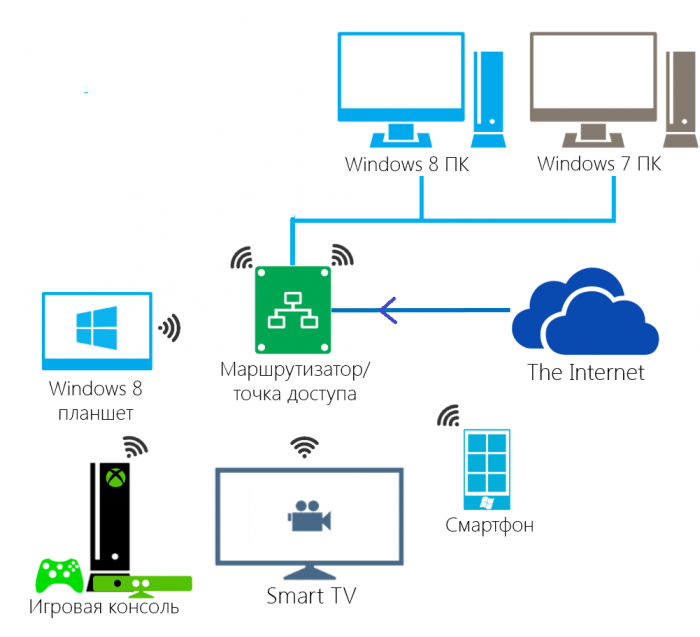












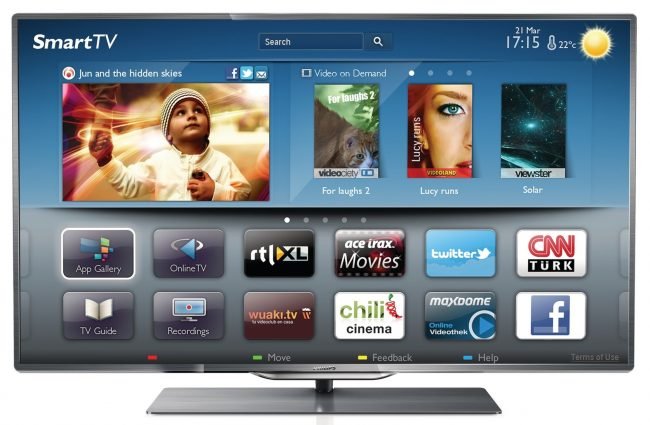
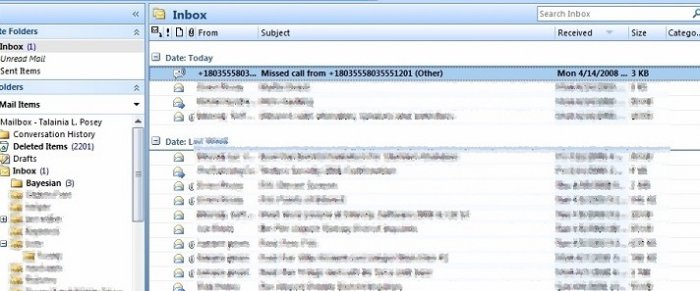















Как зарегистрироваться в Вконтакте без телефона?
Как открыть файл rar (рар) на Windows, Андройд, в Linux и MAC
Что это такое # Хэштег, как сделать правильный